ps唇妆教程:给少女人物快速更换嘴唇的颜色,画上性感红色的唇妆
启程PS设计站 人气:0
ps唇妆教程:给少女人物快速更换嘴唇的颜色,画上性感红色的唇妆。效果图:

素材:

操作步骤:
第1步:
在PS中打开素材图片

第2步
用钢笔工具【p】快速勾勒出我们人物嘴唇边缘形状
鼠标右键创建选区,羽化5像素
抠图方法不只有钢笔,比如魔棒,快速选择工具,画笔蒙版等,大家觉得怎样简单怎么来。如图:
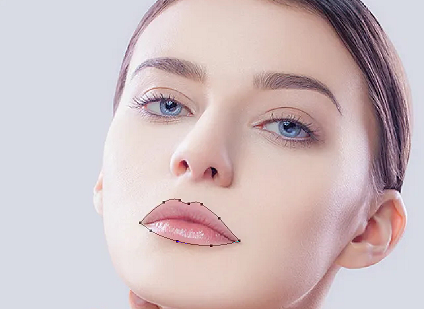
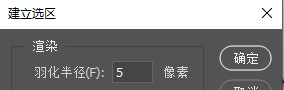

第3步
新建图层,填充红色,取消选区

图层模式变成正片叠底
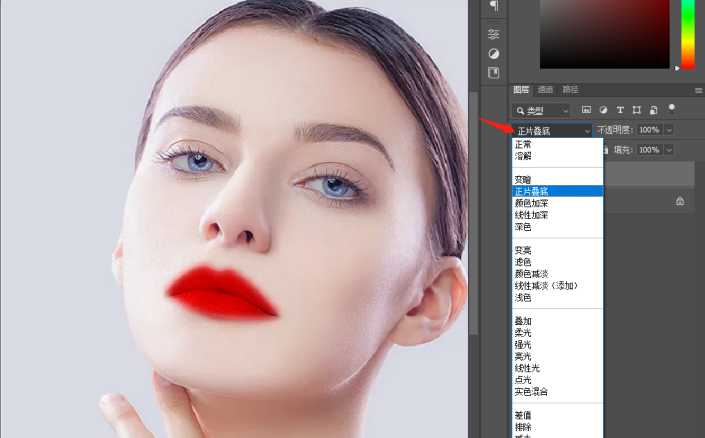
第4步
点击右下角的添加图层样式,打开混合选项
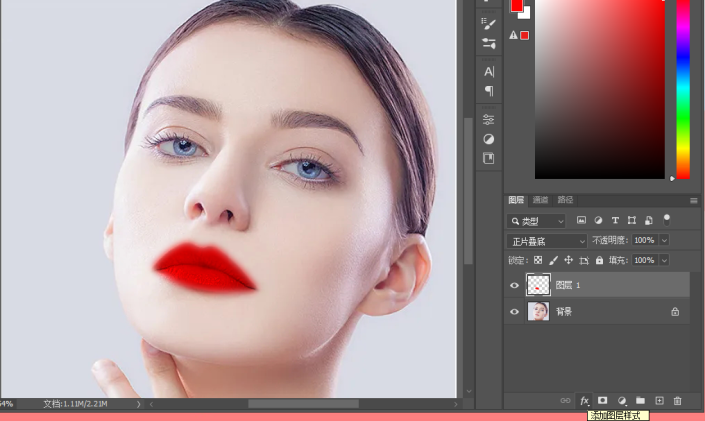
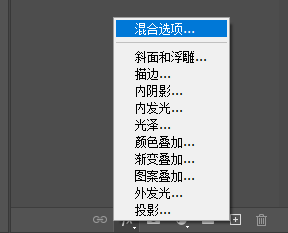
按住Alt键不松,把“下一图层”右侧滑块里面的小滑块向左拉,根据呈现的口红效果滑动数值,如下图
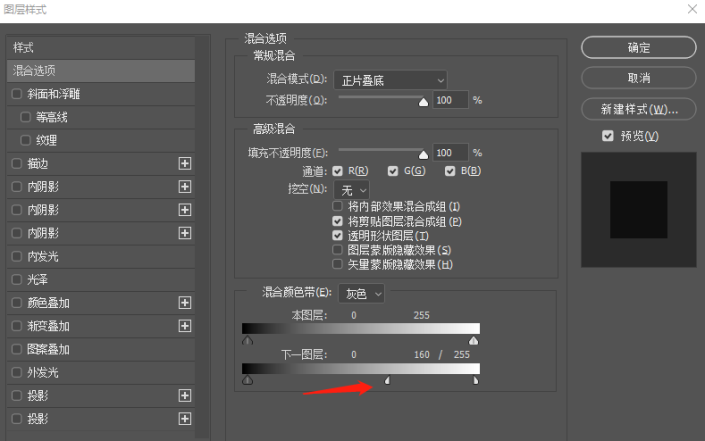
完成:

加载全部内容